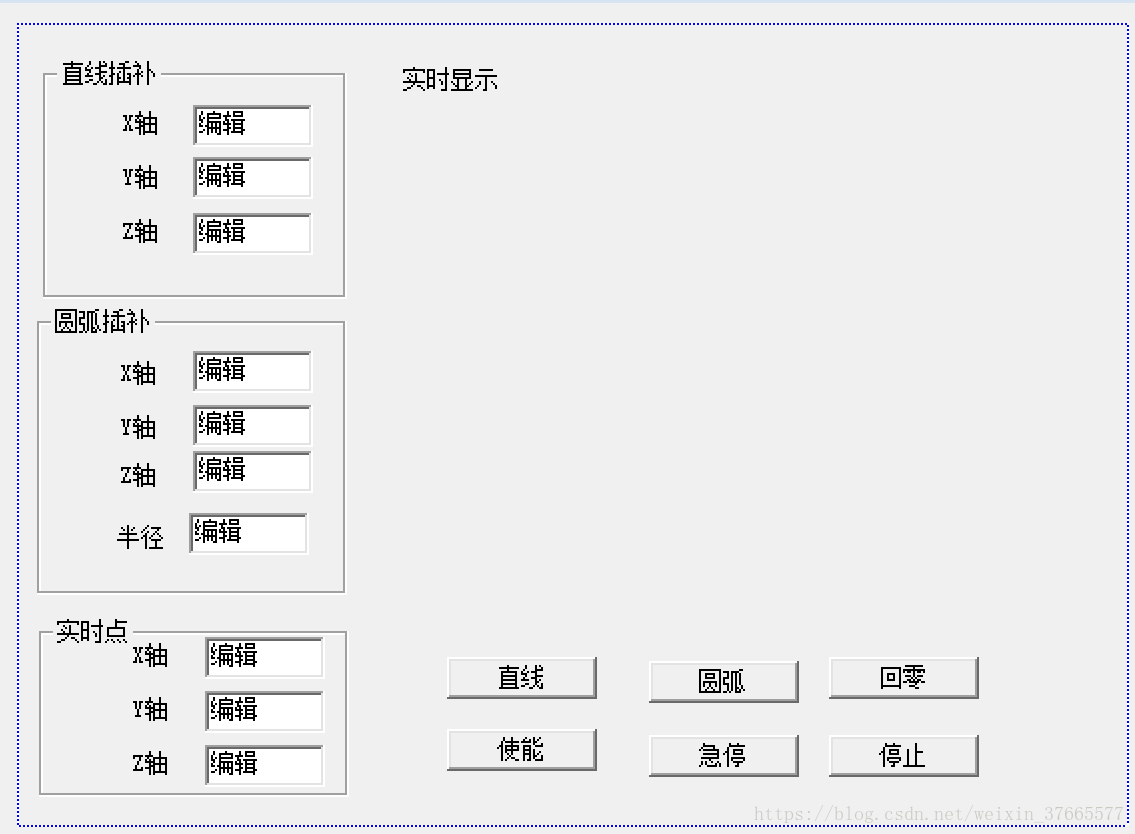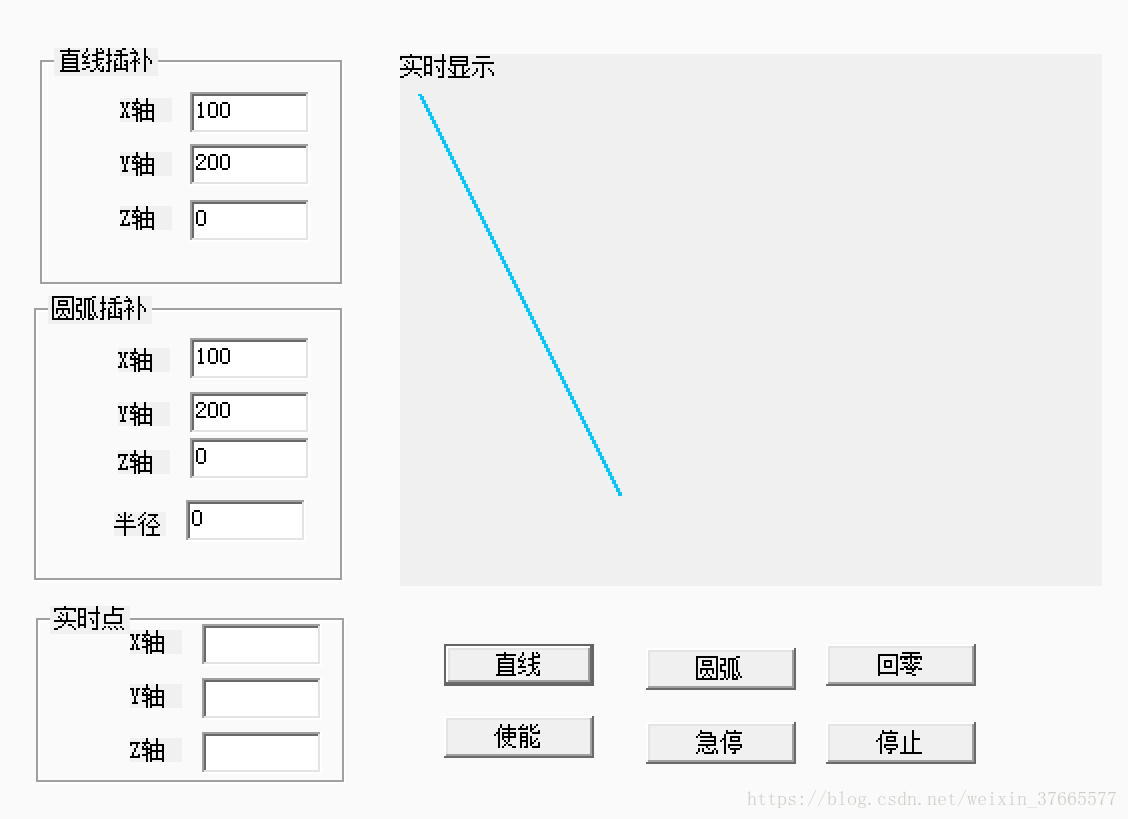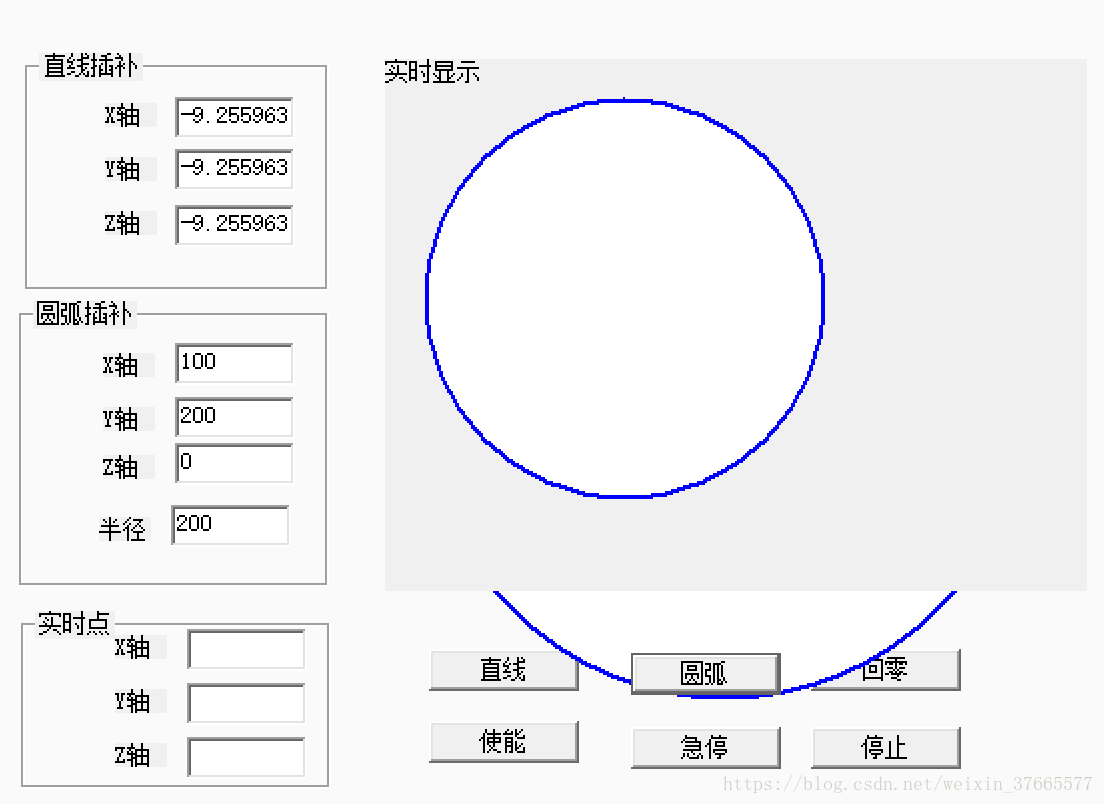VC++,6.0 MFC设计--- 图形界面
控制用的软件还是很早的vC++ 6.0, 为了先应用,就先在上面设计了,我需要做得很少
目标:做轨迹演示图形界面,轨迹类型--圆,直线
之前上过C语言,做过课设,MFC 方面还是不太会上手,先搜索吧
一个系列有用博文,MFC 绘图函数:
https://blog.csdn.net/eastmount/article/details/53180524
这篇博文是在单文档中进行MFC设计,而我要在基本对话中使用MFC。不过函数都是一样,只是调用的步骤会有不同
结果:图形界面如下
编译运行
使对象在x轴方向走100,y轴走200
然后画圆,半径300,很大,超出了背景,改小,半径200
出现了bug
超出的部分原图像没有清除
mfc在基本对话中擦除原图比较麻烦,用到命令如下
pWnd->Invalidate();
pWnd->UpdateWindow();首先使窗口变成无效区域,然后再更新窗口,将画的图像显示在上面
出现上面这个问题说明画布外的部分没被更新。基本实现的就这个功能。还有个实时点显示,慢慢探索
添加的功能有
画布背景设置
画出指定大小的图
接下来是程序及相关设置
首先是在类中添加声明,
HBRUSH OnCtlColor(CDC* pDC, CWnd* pWnd, UINT nCtlColor);
CColorDlg(CWnd* pParent = NULL); // standard constructor
CBrush m_brush;后面要进行MFC美化,调整控件的颜色,设置画刷等
在对话文件中添加控件背景颜色函数
HBRUSH CMy4cableDlg::OnCtlColor(CDC* pDC, CWnd* pWnd, UINT nCtlColor)
{
HBRUSH hbr = CDialog::OnCtlColor(pDC, pWnd, nCtlColor);
if(nCtlColor ==CTLCOLOR_DLG) //对话框颜色
return m_brush; //返加绿色刷子
if(nCtlColor==CTLCOLOR_STATIC && pWnd->GetDlgCtrlID()==IDC_STATIC) //静态文本颜色,并且指定控件ID号
{
pDC->SetTextColor(RGB(255,0,0));
pDC->SetBkColor(RGB(191,219,255)); //静态控件的背景颜色设置,这里设置于背景颜色一致,则可以免设置透明
//pDC->SetBkMode(TRANSPARENT); //模式设置透明的话,则忽略静态控件的背景颜色设置,与对话框颜色融合
hbr=(HBRUSH)m_brush;
}
if(nCtlColor==CTLCOLOR_EDIT) //文本编辑框颜色
{
pDC->SetTextColor(RGB(0,0,0));
//pDC->SetBkColor(RGB(191,219,255)); //静态控件的背景颜色设置
pDC->SetBkMode(TRANSPARENT);
hbr=(HBRUSH)m_brush;
}
return hbr;
}然后在void CMy4cableDlg::OnPaint() 函数中else后面添加代码
else
{
CRect rect;
CPaintDC dc(this);
GetClientRect(rect);
dc.FillSolidRect(rect,RGB(250,250,250));
CDialog::OnPaint();
}
设置了画布的背景色
然后就
//绘图代码:
//获取控件DC
CWnd *pWnd=GetDlgItem(IDC_PAINT);
CRect rect;
pWnd->GetClientRect(&rect);
CDC *pDC=pWnd->GetDC();
//使static控件区域无效
pWnd->Invalidate();
pWnd->UpdateWindow();
CPen MyPen, *OldPen;
MyPen.CreatePen(PS_DASH, 2, RGB(0,200,255)); //虚线 粗2 蓝色
OldPen = pDC->SelectObject(&MyPen); //旧画笔赋值
pDC->MoveTo(10,20);
pDC->LineTo(10+int(m_X),20+int(m_Y));这是绘制直线的代码,CDC中有图形的函数,选择画图控制区域,在基本对话中是在静态文本控件上画图的,因此先选中控件使控件无效,刷新一次窗口,无论之前有没有图像都会留个干净画布,选择合适的笔,RGB是颜色选择,三通道
下面的画圆的
//选定窗口
CWnd *pWnd=GetDlgItem(IDC_PAINT);
CRect rect;
pWnd->GetClientRect(&rect);
CDC *pDC=pWnd->GetDC();
//使static控件区域无效
pWnd->Invalidate();
pWnd->UpdateWindow();
//定义画笔
CPen MyPen, *OldPen;
MyPen.CreatePen(PS_DASH, 2, RGB(0,0,255)); //虚线 粗2 蓝色
OldPen = pDC->SelectObject(&MyPen); //旧画笔赋值
/*//画刷
CBrush MyBrush, *OldBrush;
MyBrush.CreateSolidBrush(RGB(0,200,255));
OldBrush = pDC->SelectObject(&MyBrush);
*/
//画圆
pDC->Ellipse(20, 20,20+int(m_R), 20+int(m_R));
/*
//添加文字
CString str1 = "绘制圆 半径=";
CString data;
data.Format("%s %f", str1,m_R);
pDC->TextOut(80,80,data);
*/
//清除
pDC->SelectObject(OldPen);
MyPen.DeleteObject(); 画刷相当于填充,这里我注释掉了一段画刷代码和文字注释代码,暂时不需要,想用随时用的
好的到此就结束了,继续完成后面的任务